
外付けHDDが RAW になると、次のようなプロンプトが表示される場合があります。ユーザーが外付けHDDを開いてその中のファイルにアクセスしようとすると、「アクセスできません。このボリュームは認識可能なファイル システムではありません。」というプロンプトが表示されます。
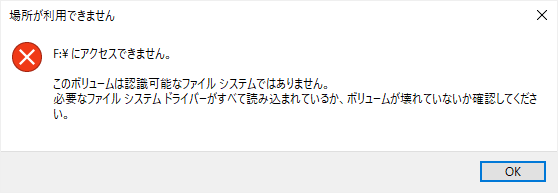
このとき、「スタート」メニューを右クリックして「ディスクの管理」を選択すると、外付けHDDのファイルシステムがRAWとして表示されていることがわかります。
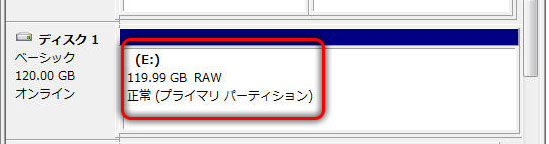
RAW ファイル システムは、実際には、不明なファイル システムが含まれるハード ドライブまたはその他のストレージ デバイスの状態です。ドライブ上に認識されたファイル システムがないため、ドライブ上には機能するファイルやフォルダーがなく、データの保存にも使用できません。
では、外付けHDDがRAWになる原因は何でしょうか?いくつかの理由が考えられます。
- 外付けHDDがフォーマットされていないか、ファイルシステムのフォーマットが正しくありません。
- 外付けHDDのファイル システムは、現在のオペレーティング システムではサポートされていません。
- 外付けHDDにデータエラーまたは不良セクタが多数あります。
- 外付けHDDのファイルシステム構造が破損しており、ロジックに欠陥があります。
RAWはWindowsやMacなどで認識されるファイルシステムではないため、外付けHDDがRAWと表示されると内部のデータにアクセスできなくなり、内部の重要なデータの損失を防ぐために、外付けHDDを復元することをすすめます。まず専門のデータ復元ソフトウェアを使用してデータを修復し、次にRAWになった外付けHDDを修復します。
Renee Undeleter は、さまざまなデータ ファイルを復元するために特別に使用されるソフトウェアであり、重要なファイルを誤って削除したり、ごみ箱を空にしたり、ディスクやストレージをフォーマットしたりした場合に、このツールを使用して失われたデータを取り戻すことができます。このソフトウェアは、4 つの機能モジュールをカバーしており、あらゆるデータ損失の問題を総合的に解決するのに役立ちます。
外付けHDDがRAWになった後、ファイルエクスプローラーでは正常に開くことはできませんが、ディスク管理ではハードディスクがコンピューターに接続されていることがわかります。この場合、Renee Undeleterを使用してスキャンして復元できます。具体的な操作手順は以下の通りです。
① ソフトを起動し、スキャンモード「ディスクの完全スキャン」を選択します。
注意:データ上書きを防ぐため、復元したいHDDにソフトをインストールしないでください。

復元モードの紹介:
- クイックパーティションスキャン – ファイルタイプを指定することで素早く削除したデータを復元します。
- パーティションの完全スキャン – パーティションを丸ごとスキャンし、削除したファイルを復元します。
- ディスクの完全スキャン – ディスクをまんべんなくスキャンし、すべてのファイルを救出します。
- ミラーリング作成 – データの損失を防止するためにディスクをバックアップします。
② スキャン対象を選択し、「次へ」をクリックします。

③ スキャンが完了したら、欲しいファイルを見つけ出し、チェックを入れて、「復元」ボタンをクリックします。

外付けHDDのファイル システム タイプが間違っているか破損しているため、外付けHDDのファイル システム タイプが RAW と表示されます。ファイル システム タイプが RAW の外付けHDDは、chkdsk コマンド ツールを使用して修復できない可能性があるため、他の方法を使用して外付けHDDを修復することもできます。ここでは、よく使われる修復方法をいくつか紹介します。
ステップ1:「マイコンピュータ/このコンピュータ」を開き、RAWドライブを右クリックして「プロパティ」を選択します。プロパティウィンドウで「ツール」オプションに切り替え、「チェック」ボタンをクリックします。

ステップ 2: エラー チェック インターフェイスで [ドライブのスキャン] オプションを選択し、スキャンを待ち、プロンプトに従って修復します。
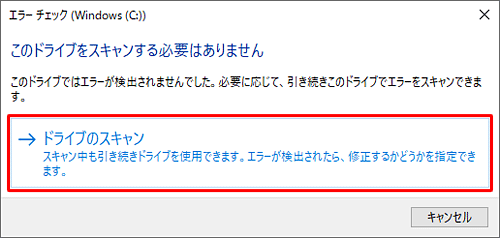
フォーマット操作により、外付けHDDの Windows 認識ファイル システムがリセットされる場合があります。手順は次のとおりです。
ステップ 1: スタートメニューを右クリックし、「ディスクの管理」をクリックします。

ステップ 2: ファイルシステムが RAW の外付けHDDを右クリックし、「フォーマット」を選択します。

ステップ3: ファイルシステムを選択し、「クイックフォーマットを実行する」にチェックを入れ、「OK」をクリックします。外付けHDDを Windows システムで使用する場合は、NTFS ファイル システムを選択することをすすめます。また、 FAT32、NTFS、exFAT の特性と違い も確認できます。

ステップ 4: フォーマット操作では、外付けHDD内のすべてのデータをクリアするよう求められ、「OK」をクリックして、フォーマットが完了するまで待ちます。フォーマット操作が完了すると、外付けHDDがRAWになる問題を解決できます。
ステップ 1: タスクバーの左側にある検索バーに「cmd」と入力して、コマンド プロンプトを検索します。
ステップ 2: 検索結果で「コマンド プロンプト」を右クリックし、「管理者として実行」を選択します。

ステップ 3: 「diskpart」コマンドを入力し、「Enter」キーを押して実行します。次に「list disk」と入力して、現在のコンピュータに接続されているディスクを表示します。
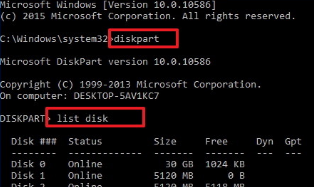
ステップ 4: 「select disk 1」と入力して、フォーマットするディスク (ここではリムーバブル ハードディスクはディスク 1) を選択します。これは容量に応じて判断できます。
ステップ 5: 「clean」コマンドを入力すると、diskpart がディスクを正常にクリアしたことが表示されます。これは、パーティション、ボリュームなどを含むディスク内のすべてのデータをクリアすることを指します。
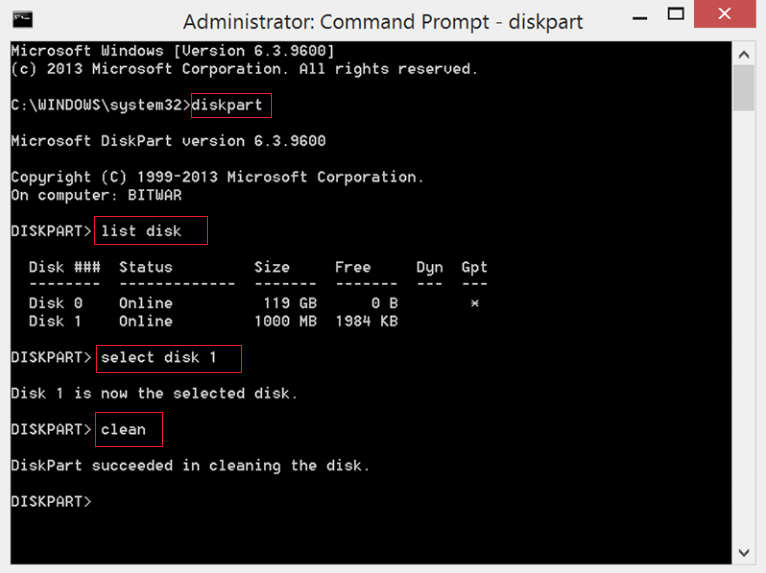
ステップ 6: 「creat Partition Primary」と入力してプライマリ パーティションを作成し、「active」と入力してパーティションをアクティブ パーティションとしてマークします。
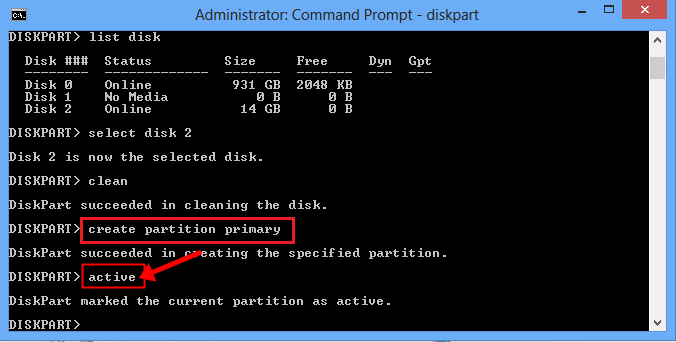
ステップ 7: コマンド「format fs=ntfs Quick」を入力して、外付けHDDをフォーマットします。fs=ntfs は、外付けHDDを NTFS ファイル システムとしてフォーマットすることを指します。NTFS の代わりに FAT32 および exFAT を使用することもできます。
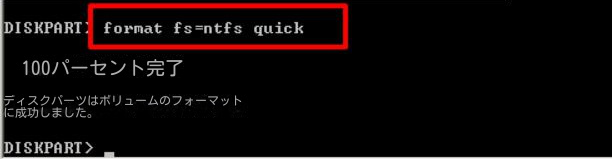
関連記事 :
2024-04-01
Imori : この記事で説明する方法は、SD カードのファイル システムが RAW として表示される問題を解決するのに役立ち、RAW の SD...
SDカード修復:RAWドライブにCHKDSKは使用できません
2019-06-14
Imori : SDカードを修復するためにchkdskコマンドツールを実行すると、「ファイルシステムの種類はRAWです。RAWドライブにchkd...
2024-04-01
Yuki : HDDを長時間使用し続けると、様々なトラブルに直面することがあります。この記事は、HDDが突然RAWになった原因を分析し、常用な...

コメント
2件のコメント
「 1. Renee Undeleter とは何ですか?
Renee Undeleter は、さまざまなデータ ファイルを復元するために特別に使用される〜
Renee Undeleter - 安全・プロなデータ復元ソフト・データ復元の専門家
操作簡単 ウィザード形式で初心者も自力で復元可能。
無料確認可能 無料体験版でデータを見つけ出し、データを復元できるか確認可能。
▽ 無料体験 (Win) ▽ 無料体験 (Win) 」
この様に、体験の両方がWinになってる。
右側の色からして、Macだと思いやってみたら、Mac だった。 以上。
ご訂正いただき、誠にありがとうございます。内容を更新いたしました。
サインインしてコメントを残してください。